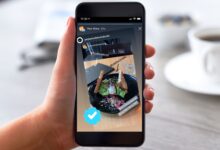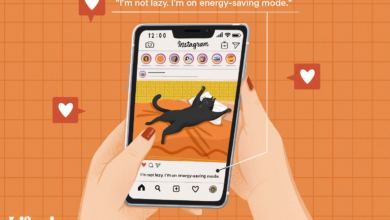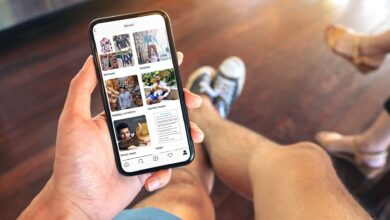Contenu
Ce qu’il faut savoir
- Instagram vous permet de télécharger vos propres photos, mais vous ne pouvez pas télécharger les photos de n’importe quel utilisateur.
- Vous pouvez toutefois ajouter des photos et des vidéos à vos favoris dans l’application. Cependant, celles-ci peuvent disparaître si l’utilisateur d’origine supprime le fichier.
- L’onglet Sauvegarder vous permet de sauvegarder tout poste que vous trouvez sur Instagram.
Ces instructions s’appliquent au téléchargement de photos Instagram à partir d’un ordinateur, d’un appareil iOS ou d’un appareil Android.
Comment sauvegarder vos propres photos d’instagrammation sur votre appareil mobile
Si vous téléchargez une photo existante sur Instagram sans utiliser aucun des filtres de l’application ou des fonctions de modification pour effectuer des changements, vous en avez évidemment déjà une copie sur votre appareil. Mais pour ceux qui prennent des photos directement dans l’application ou qui téléchargent des photos existantes en utilisant les filtres d’Instagram et les effets de modification qui leur sont appliqués, l’enregistrement d’une copie du produit fini qui est affiché peut se faire facilement et automatiquement en activant un simple paramètre.
-
Dans l’onglet de votre profil, appuyez sur le bouton de menu en haut.
-
Appuyez sur Paramètres.
-
Appuyez sur Compte.
-
Choisissez Photos originales sur iOS, ou Postes originaux sur Android.
Tant que ce paramètre est activé, tous vos messages seront copiés automatiquement lorsque vous les publierez dans un nouvel album photo ou un dossier intitulé « Instagram » dans l’application d’album photo de votre appareil mobile. Cela s’applique à tous les articles, y compris ceux que vous avez insérés dans l’application Instagram, ceux que vous téléchargez depuis votre appareil sans les modifier et ceux que vous téléchargez depuis votre appareil avec des effets de filtre et d’édition.
Comment sauvegarder les photos (et vidéos) des autres utilisateurs dans l’application
Instagram dispose d’une fonction de sauvegarde intégrée directement dans l’application. Bien qu’elle vous permette simplement de mettre en signet l’onglet photo ou vidéo et de ne rien télécharger sur votre appareil, c’est quand même mieux que rien. Jusqu’à récemment, la seule façon d’enregistrer une photo ou une vidéo d’un autre utilisateur dans l’application Instagram était de l’aimer et d’accéder à vos articles préférés dans l’onglet « Paramètres ».
Les deux grands inconvénients de la fonction de sauvegarde d’Instagram sont les suivants :
- Vous devez disposer d’une connexion Internet pour pouvoir consulter le message sauvegardé dans l’application
- L’image sauvegardée pourrait potentiellement disparaître si l’utilisateur qui l’a publiée décide de la supprimer. N’oubliez pas que l’utilisation de la fonction de signet n’est qu’un lien vers la photo – rien n’est enregistré sur votre compte ou votre appareil.
D’autre part, si vous souhaitez suivre les commentaires d’un billet populaire, vous pouvez enregistrer le billet et y revenir plus tard pour lire de nouveaux commentaires, ce qui est au moins une façon très utile de l’utiliser. (Indice : il existe d’autres façons de sauvegarder une vidéo Instagram).
Comment utiliser l’onglet de sauvegarde d’Instagram
L’onglet « Sauvegarder » apparaît comme un petit icône de signet sur le profil de chaque utilisateur, directement au-dessus du flux de photos dans le menu horizontal. Vous ne pouvez pas voir l’onglet de sauvegarde sur les profils des autres utilisateurs, mais vous pouvez le voir sur votre propre profil lorsque vous êtes connecté. Cela permet de s’assurer que vous êtes le seul à pouvoir voir ce que vous avez enregistré.
Pour sauvegarder les messages que vous trouvez sur Instagram, cherchez le icône de signet dans le coin inférieur droit, et tapez dessus. Il sera automatiquement ajouté à votre onglet de sauvegarde et aucune notification ne sera envoyée à l’utilisateur qui l’a publié. Pour accéder à cet onglet, appuyez sur le bouton de menu de votre page de profil, puis Sauvegardé.
Sauvegarder les photos des autres utilisateurs de quelques autres façons
Si vous avez déjà essayé de faire un clic droit et Save As sur une photo Instagram sur votre ordinateur, ou essayé de faire l’équivalent sur un appareil mobile en tapant sur une photo et en la maintenant enfoncée tout en la visualisant dans un navigateur web mobile, vous vous êtes probablement demandé pourquoi rien n’apparaît.
Instagram peut vous permettre de sauvegarder des copies de vos propres photos sur votre appareil ou de les mettre en signet dans l’application parce que vous en êtes le propriétaire, mais il ne revendique pas la propriété du contenu publié dans l’application, il vous appartient donc d’obtenir la permission des autres utilisateurs si vous souhaitez utiliser leur contenu. Cela explique pourquoi il est si impossible de télécharger facilement n’importe quelle photo.
Sachez que même si les utilisateurs enregistrent des images tout le temps, il est contraire aux conditions d’Instagram si le propriétaire n’est pas au courant et n’a pas donné l’autorisation de les utiliser par quelqu’un d’autre.
Prenez une capture d’écran
La façon non officielle la plus simple de sauvegarder rapidement une copie de la photo Instagram de quelqu’un d’autre est peut-être de faire une capture d’écran et d’utiliser ensuite un outil de retouche photo pour la recadrer. Cet article vous montre comment faire une capture d’écran sur votre appareil iOS ou sur votre appareil Android.
Voir la page source pour localiser le fichier image
Si vous avez accès à un ordinateur, vous pouvez enregistrer une photo Instagram en identifiant le fichier image dans la page source.
-
Appuyez sur le bouton trois points sur n’importe quel poste photo dans l’application Instagram, alors Copier le lienpour copier l’URL. Vous pouvez ensuite la coller dans un courriel ou un iMessage à vous-même.
-
Si vous consultez déjà Instagram à partir du bureau Web, vous pouvez appuyer sur le trois points en haut de n’importe quel poste, puis appuyez sur Aller à la page pour voir sa page de poste.
-
Lorsque vous accédez à l’URL de la photo sur le site web du bureau, il vous suffit de cliquer avec le bouton droit de la souris et de sélectionner Voir la page Source pour ouvrir un nouvel onglet avec tout le code.
-
Le fichier image se termine par .jpg. Vous pouvez utiliser la fonction de recherche de mots-clés en tapant Ctrl+F ou Cmd+F et en entrant .jpg dans le champ de recherche.
-
Le premier .jpg que vous trouvez doit être le fichier image. À l’aide de votre curseur, mettez en évidence tout ce qui se trouve dans https://instagram. à .jpg et le copier.
-
Collez-la dans le champ URL de votre navigateur web et vous verrez apparaître l’image, sur laquelle vous pourrez cliquer avec le bouton droit de la souris et sélectionner Save As pour l’enregistrer sur votre ordinateur.
Essayez les téléchargeurs d’images tiers
Il existe des téléchargeurs d’images tiers qui peuvent enregistrer ou télécharger des photos Instagram. En voici deux exemples :
- https://downloadgram.com/
- https://www.dinsta.com/
- Toutefois, rien ne garantit que ces téléchargeurs fonctionneront toujours, car Instagram examine toutes les demandes d’accès aux API.